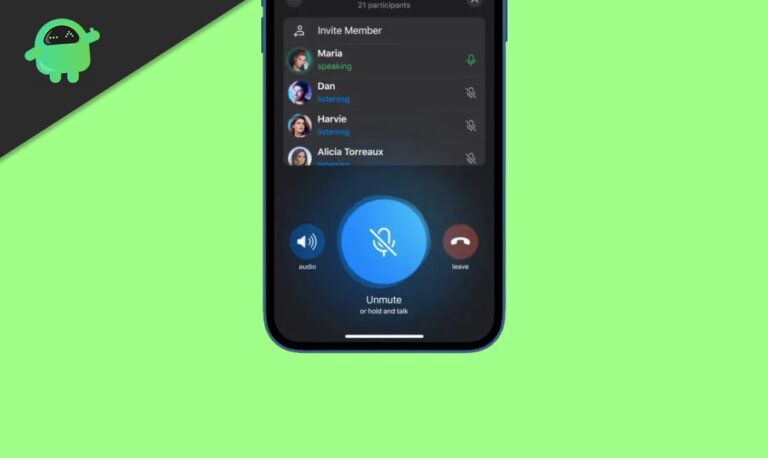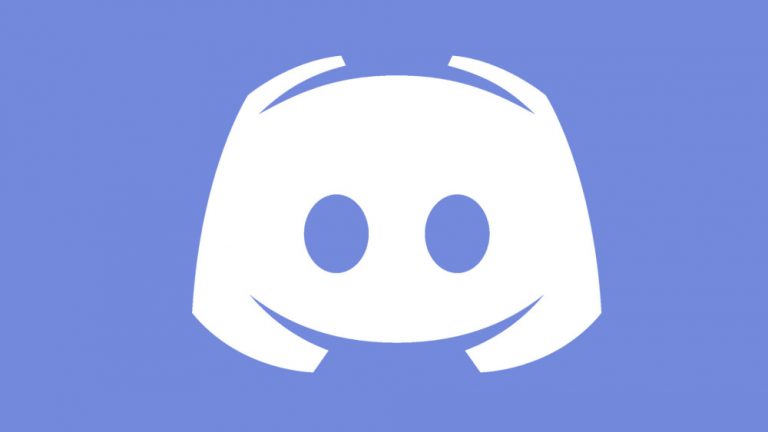Как исправить ошибки, связанные с iCloudService.exe
iCloud — это удобный и безопасный способ хранения данных в Интернете и резервного копирования ваших устройств iOS, macOS и персональных компьютеров. Хотя эта служба облачного хранилища была разработана Apple, пользователи Windows также могут использовать iCloud, если у них есть компьютер под управлением Windows 7 или более поздней версии и учетная запись Apple ID.
Когда вы регистрируете учетную запись iCloud, вы автоматически получаете 5 ГБ бесплатного хранилища для ваших фотографий, приложений, музыки, документов и других файлов, для которых вы хотите создать резервную копию. Вы можете получить доступ к этим файлам в любое время с любого устройства, войдя в свою учетную запись iCloud.
Однако некоторым пользователям Windows в последнее время трудно использовать приложение iCloud из-за ошибки iCloudServices.exe. Эта ошибка возникает во время запуска, и из-за нее пользователи не могут открывать или использовать приложение. Некоторые пользователи Windows даже жалуются, что эта ошибка также затрагивает iTunes и другие приложения, связанные с iCloud.
Что такое iCloudServices.exe?
iCloudServices.exe — это исполняемый файл, связанный со службами iCloud, разработанными Apple для ОС Windows. Обычно он находится в C:\Program Files (x86)\Common Files\Apple\Internet Services\ папка. iCloudServices.exe не является критически важным системным файлом, но он необходим для бесперебойной работы iCloud и iTunes в Windows.
Если iCloudServices.exe поврежден, отсутствует или поврежден, вы, скорее всего, получите сообщение об ошибке iCloudServices.exe. К распространенным ошибкам iCloudServices.exe относятся:
- iCloudServices.exe — ошибка приложения.
- iCloudServices.exe не является допустимым приложением Win32.
- iCloudServices.exe — ошибка приложения. Инструкция по <адресу> ссылалась на память по адресу <адрес>. Память не может быть «чтена/записана». Нажмите OK, чтобы закрыть программу.
- iCloudServices.exe столкнулся с проблемой и должен быть закрыт. Приносим свои извинения за неудобства.
- Не удается найти iCloudServices.exe.
- iCloud перестал работать.
- iCloudServices.exe не найден.
- iCloudServices.exe — точка входа не найдена.
- Завершить программу — iCloudServices.exe. Эта программа не отвечает.
- Ошибка запуска программы: iCloudServices.exe.
- iCloudServices.exe — ошибка приложения. Приложение не удалось правильно инициализировать. Нажмите OK, чтобы закрыть приложение.
- iCloudServices.exe не запущен.
- Ошибка iCloudServices.exe.
- Неверный путь к приложению: iCloudServices.exe.
После получения ошибки приложение iCloud не загружается или просто зависает. Однако пользователи по-прежнему могут получать доступ к своим файлам в Интернете, войдя в свою учетную запись iCloud с помощью любого браузера. Это означает, что ошибка iCloudServices.exe влияет только на приложение, а не на саму учетную запись.
Что вызывает ошибки в iCloudService.exe?
Ошибка iCloudServices.exe — это распространенная проблема Windows, которая может быть вызвана различными факторами.
Вот некоторые из возможных причин ошибок iCloudServices.exe:
- Отсутствует библиотека динамической компоновки или DLL-файлы
- Устаревшее приложение iCloud
- Поврежденные, поврежденные или отсутствующие системные файлы
- Неполная установка программного обеспечения iCloud
- Удаленные файлы, связанные с iCloudServices.exe
- Заражение вредоносным ПО
Трудно точно определить фактического виновника ошибки iCloudServices.exe, поэтому рекомендуется попробовать все приведенные ниже методы, пока не найдете решение, которое работает для вас.
Как справиться с ошибками, связанными с iCloudService.exe
Первым шагом при устранении ошибки iCloudServices.exe является закрытие всех приложений, связанных с приложением. Проверьте диспетчер задач, чтобы убедиться, что процесс iCloudServices.exe все еще запущен, и завершите его, если это так. Запустите антивирусное программное обеспечение для сканирования на наличие инфекций и убедитесь, что ваше приложение iCloud обновлено. Очистите свой компьютер с помощью Ремонт ПК Outbyte чтобы избавиться от всех ненужных файлов и перезагрузить компьютер, чтобы дать ему новый старт.
Если этих решений по оказанию первой помощи недостаточно для исправления ошибки iCloudServices.exe, попробуйте приведенные ниже методы.
Исправление № 1: замените поврежденные или отсутствующие системные файлы.
Windows оснащена двумя встроенными утилитами, которые можно использовать для сканирования и восстановления поврежденных или отсутствующих системных файлов. Первый — это средство проверки системных файлов (SFC), а второй — система обслуживания образов развертывания и управления ими (DISM).
Чтобы исправить ошибки повреждения Windows с помощью SFC и DISM, выполните следующие действия:
- Запустите меню питания, одновременно нажав Windows + X.
- Выберите в меню Командная строка (Администратор). Это должно запустить командную строку с правами администратора.
- В консоли введите ПФС /сканировать.
- Нажмите Enter, чтобы выполнить команду.
- Подождите, пока команда просканирует и заменит проблемные системные файлы.
- Затем запустите команду DISM, введя следующие строки, а затем нажмите Enter:
- DISM/Онлайн/Cleanup-Image/CheckHealth
- DISM /Online /Cleanup-Image /ScanHealth
- DISM/Онлайн/Cleanup-Image/RestoreHealth
- Позвольте DISM сделать свою работу и следуйте инструкциям на экране, чтобы применить ремонт.
Перезагрузите компьютер, чтобы изменения вступили в силу, а затем посмотрите, сможете ли вы запустить iCloud без предыдущей ошибки.
Исправление № 2: перерегистрируйте все отсутствующие файлы DLL.
Если вы получаете сообщение об ошибке, в котором говорится, что iCloudServices.exe не может запуститься из-за отсутствия файла DLL, вы можете повторно зарегистрировать этот файл DLL, чтобы приложение работало должным образом. Сделать это:
- Запустите командную строку (администратор), следуя приведенным выше инструкциям.
- Введите следующие команды в окне командной строки, а затем Enter после каждой строки:
- regsvr32 ntdll.dll/с
- regsvr32 msdxm.ocx /s
- regsvr32 dxmasf.dll / с
- regsvr32 wmp.dll /s
- regsvr32 wmpdxm.dll /s
После выполнения этих команд перезагрузите компьютер и проверьте, устранена ли ошибка.
Исправление № 3: удалите, а затем переустановите iCloud и его компоненты.
Если вы хотите полностью избавиться от iCloudServices.exe, лучше всего удалить iCloud и все связанные компоненты перед установкой новой копии приложения.
Сделать это:
- Нажмите «Пуск», затем выберите «Панель управления» в меню справа.
- Нажмите «Программы» > «Программы и компоненты», затем найдите iCloud.
- Нажмите на iCloud, затем нажмите кнопку «Удалить» в верхнем меню.
- Следуйте инструкциям на экране, пока приложение не будет удалено.
- Если у вас установлены iTunes и Quicktime, следуйте тем же инструкциям, чтобы удалить их с вашего компьютера.
Вам также необходимо удалить следующие службы:
- Яблоко обновление программного обеспечения
- Поддержка мобильных устройств Apple
- MobileMe
- Бонжур
- Поддержка приложений Apple (32-разрядная версия)
- Поддержка приложений Apple (64-разрядная версия)
После удаления этих приложений и служб удалите все связанные с ними папки:
- C:\Program Files\Bonjour (C:\Program Files (x86)\Bonjour для 64-битных систем)
- C:\Program Files\Common Files\Apple (C:\Program Files (x86)\Common Files\Apple для 64-разрядных систем)
- C:\Program Files\iPod (C:\Program Files (x86)\iPod для 64-разрядных систем)
- C:\Program Files\iTunes (C:\Program Files (x86)\iTunes для 64-разрядных систем)
Затем удалите все ярлыки этих приложений на рабочем столе, панели задач или в меню «Пуск». Перезагрузите компьютер и установите новую копию iTunes и iCloud.
Резюме
Ошибка iCloudServices.exe — это проблема, связанная с приложением, которая не позволяет пользователям хранить и получать доступ к файлам из своего облачного хранилища. Поскольку ошибка приводит к неработоспособности приложения iCloud, может возникнуть проблема, если вы хотите получить доступ к сохраненным файлам в iCloud. Вход в систему с помощью браузера каждый раз, когда вам нужно загрузить или сохранить файл, может занять много времени и вызвать серьезную головную боль.
Поэтому, когда вы сталкиваетесь с ошибкой CloudServices.exe, просто используйте перечисленные выше исправления, чтобы снова удобно использовать приложение iCloud для управления всеми вашими файлами.
Продолжить чтение